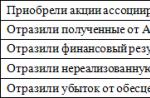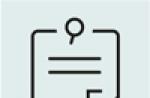Бухгалтерский баланс играет огромную роль при сдаче отчетности. Его форма утверждена приказом №66н Министерства Финансов Российской Федерации от 02 июля 2010 года. Начиная с 2013 года организации должны сдавать отчетность ежегодно в налоговую инспекцию и в орган гос. статистики.
Рассмотрим, как сформировать бухгалтерский баланс в 1С 8.3 Бухгалтерия 3.0.
Где в 1С 8.3 найти баланс?
В меню «Отчеты» выберите пункт «Регламентированные отчеты».
В появившейся форме списка нажмите на копку «Создать». Перед вами откроется форма с выбором вида отчетов. На первой вкладке отображаются избранные отчеты. На второй – все.
Если данный отчет не добавлен в избранное 1С, тогда на вкладке все выберите его в папке «Бухгалтерская отчетность». Нам нужна именно та форма, которая действует с 2011 года.



После нажатия на кнопку «Создать» откроется список бухгалтерских отчетов. В ней можно заполнить как все отчеты, так и только текущий.

Все отчеты в рамках данной статьи нас не интересуют, поэтому заполним только бухгалтерский баланс. Он находится самым первым в списке.
Работа, настройка и расшифровка
По любой цифре в отчете 1С 8.3 можно получить подробную детализацию. Для этого выделите ее и нажмите на кнопку «Расшифровать».

После этого перед вами в отдельном окне откроется расшифровка суммы (соответствует оборотно-сальдовой ведомости).

В любой пункт отчета можно добавлять свои строки.

После того, как вы успешно сформировали отчет, его можно записать, проверить выгрузку и выгрузить в электронном виде. Если у вас подключена 1С:Отчетность, то вы можете подать как данный отчет, так и другие через интернет.
Предлагаем пользователям программы «1С:Бухгалтерии 8» редакции 3.0 практические советы по организации работы с контрольно-кассовой техникой (ККТ) с передачей фискальных данных в ФНС (онлайн-кассами) в соответствии с требованиями Федерального закона от 22.05.2003 № 54-ФЗ.
Основное предназначение «1С:Бухгалтерии 8» редакции 3.0 - автоматизация бухгалтерского и налогового учета, включая подготовку обязательной (регламентированной) отчетности. При этом в программе поддерживается интеграция с действующими государственными информационными системами и работа с онлайн-кассами (с контрольно-кассовой техникой, обеспечивающей онлайн-передачу фискальных данных в налоговые органы).
Рассмотрим, как организовать работу в программе с кассой предприятия в новых условиях.

Как начать работу с онлайн-кассой
Выбор кассы
Еще многим пользователям предстоит пройти этап выбора кассы.
При разработке моделей онлайн-касс производители создают специальные программные компоненты (драйверы устройств). Для поддержки работы в новых условиях фирма «1С» тщательно тестирует совместную работу своих программ и оборудования, подключаемого с помощью таких драйверов. Если все работает правильно, то производителю модели ККТ выдается сертификат «Совместимо! Система программ 1С:Предприятие».
Полный список сертифицированных моделей ККТ с передачей данных, а также другого торгового оборудования, публикуется на сайте 1С . Перечень постоянно пополняется по мере сертификации новых моделей контрольно-кассовой техники.
Список моделей оборудования, подключаемых с помощью прошедших сертификацию драйверов, также опубликован на сайте 1С . Работу прикладных решений с этими моделями оборудования гарантирует производитель драйвера.
Подключение кассы
Подключение ККТ осуществляется в форме Подключение и настройка оборудования , доступ к которой осуществляется из раздела Администрирование - Подключаемое оборудование .
Пользователю необходимо выбрать тип оборудования: ККТ с передачей данных и создать новый элемент справочника Подключаемое оборудование . При создании нового экземпляра подключаемой ККТ следует указать драйвер оборудования, выбрав его из списка поддерживаемых устройств (рис. 1).

Рис. 1. Подключение онлайн-ККТ
Согласно Закону № 54-ФЗ в чеке должны печататься должность и фамилия кассира. Эти данные программа возьмет из карточки физического лица, указанного в качестве текущего пользователя программы. Перед началом работы с кассой необходимо проверить, заполнены ли необходимые сведения для тех пользователей, которые будут формировать чеки.
Регистрация кассы в ФНС
В соответствии с Федеральным законом от 22.05.2003 № 54-ФЗ ключевым элементом ККТ является фискальный накопитель - программно-аппаратное шифровальное (криптографическое) средство.
Именно это устройство наряду с долговременным хранением данных обеспечивает шифрование и передачу защищенных фискальных данных оператору фискальных данных (ОФД).
Фискальный накопитель подлежит замене по истечению срока действия или по факту исчерпания его ресурса памяти. Вновь приобретенная ККТ с новым фискальным накопителем подлежит обязательной регистрации в ФНС.
Регистрацию в ФНС можно условно разделить на следующие этапы:
- подача заявление на регистрацию в ФНС;
- регистрация на ККТ из программы «1С:Бухгалтерии 8» (ред. 3.0);
- завершение регистрации в ФНС.
Заявление в ФНС рекомендуется подавать в электронном виде через личный кабинет юридического лица или личный кабинет индивидуального предпринимателя (ИП) на сайте ФНС . Если подключения к личному кабинету еще нет, то его можно получить, обратившись в свою налоговую инспекцию. Для заполнения заявления в личном кабинете необходимо подготовить информацию о ККТ и его владельце. После того, как налоговая инспекция примет это заявления, она присвоит ККТ регистрационный номер.
Регистрация на ККТ выполняется непосредственно из программы. Для этого в карточке ККТ (в форме элемента справочника Подключаемое оборудование ) необходимо выбрать команду Операция с фискальным накопителем - Регистрация .
В форме регистрации фискального накопителя (рис. 2) необходимо указать регистрационный номер ККТ, который был получен в ФНС. Также необходимо указать реквизиты организации, систему налогообложения (допустимо установить несколько флагов при совмещении режимов), а также реквизиты ОФД. Признаки в группе Настройка ККТ зависят от специфики использования ККТ и должны быть определены и согласованы совместно с ОФД.

Рис. 2. Регистрация фискального накопителя
После нажатия на кнопку Продолжить операцию данные будут переданы на ККТ и сохранены в карточке регистрации ККТ (группа Параметры регистрации ККТ ). На ККТ будет распечатан отчет. Для завершения регистрации в личном кабинете на сайте ФНС нужно указать данные с этого отчета: номер документа, фискальный признак и точные дату и время операции.
По истечении срока действия или по факту исчерпания его ресурса памяти использованный фискальный накопитель необходимо закрыть (меню Операции с фискальным накопителем - Закрыть ), а затем зарегистрировать новый фискальный накопитель (меню Операции с фискальным накопителем - Изменение параметров регистрации ). В открывшейся форме следует указать причину изменения параметров - Смена фискального накопителя . С помощью команды Изменение параметров регистрации можно также отразить изменение реквизитов пользователя, смену ККТ или ОФД.
Открытие смены
Работа с фискальной техникой делится на кассовые смены. Перед началом работы необходимо выполнить открытие смены, а по завершении - закрытие смены. Открытие смены выполняется в разделе . Список кассовых смен находится в разделе Банк и касса - Кассовые смены .
В момент открытия в форме Кассовая смена указывается организация; ККМ, к которой подключено устройство; дата и время начала смены. В поле Статус автоматически устанавливается значение Открыта . После закрытия смены статус изменится на значение Закрыта .

Как сформировать чек в «1С:Бухгалтерии 8» (ред. 3.0)
В зависимости от вида и специфики торговой деятельности предприятия печать чека возможна из следующих документов программы:
- Розничные продажи (чеки) ;
- Поступление наличных ;
- Операции по платежным картам .
Документ Чек (раздел ) используется в случае автоматизации мелкой розницы для отражения каждой продажи розничному (обезличенному) покупателю. После нажатия кнопки Принять оплату открывается форма Оплата , где можно указать электронный адрес и/или номер телефона покупателя. Печать чека выполняется после нажатия кнопки Принять оплату из формы Оплата . Отправка электронного чека осуществляется средствами ОФД.
В чеке автоматически отражается номенклатурный состав, указанный на закладке Товары и услуги документа. Для организаций, совмещающих ОСНО или УСН со спецрежимами (ЕНВД, патент), в одном документе можно отражать продажи, относящиеся только к одной системе налогообложения.
Операции платежного агента (например, прием платежей в пользу оператора сотовой связи) можно отразить на закладке Агентские услуги . В табличной части нужно указать контрагента-комитента, в интересах которого привлекается платеж, и договор с ним. Договор должен иметь вид С комитентом (принципалом) на продажу . В карточке договора в группе Платежный агент должен быть установлен флаг Организация выступает в качестве платежного агента и заполнены соответствующие сведения. Эти сведения будут указаны в чеке.
Продажа подарочных сертификатов (как собственных, так и сертификатов сторонних эмитентов) отражается на закладке Продажа сертификатов . В этом случае в чеке будет указано наименование сертификата.
Документ Поступление наличных (раздел Банк и касса - Касса ) с видом операции Поступление от покупателя предназначен для отражения расчетов наличными денежными средствами с юридическими лицами и индивидуальными предпринимателями. Также такой порядок применяется для продаж, оформляемых частным лицам, которых требуется персонально учесть в справочнике контрагентов (например, когда момент реализации товаров (работ, услуг) не совпадает с моментом оплаты).
Чтобы в чеке, сформированном из документа Поступление наличных , отражался номенклатурный состав товаров (работ, услуг), пользователь должен предварительно выписать счет и указать его в поле Счет на оплату . Если счет на оплату не указан, то в чеке вместо наименований товаров будет отражено, что принята оплата от покупателя (указывается его наименование) по документу основания. Документ основания указывается в группе Реквизиты печатной формы документа Поступление наличных .
По кнопке Напечатать чек формируется чек, и становится доступна форма предварительного просмотра, где можно при необходимости внести коррективы. По кнопке Продолжить - чек выводится на печать.
Документ Операция по платежной карте (раздел Банк и касса - Касса ) с видом операции Оплата от покупателя предназначен для отражения расчетов электронным средством платежа (эквайринговая операция) с юридическими лицами и ИП.
Такой же порядок может применяться и для расчетов с физическими лицами, которые нужно учесть обособленно. Порядок печати чека в программе для данного документа аналогичен порядку печати чека из документа Поступление наличных .
В случае возврата оплаты покупателю чек на возврат можно напечатать из документов Выдача наличных и Операция по платежной карте с видом операции Возврат покупателю . Эти документы нужно формировать на основании документов Поступление наличных или Возврат товаров от покупателя - только тогда в чеках будут заполнены номенклатурные позиции.
Документ Кассовый чек коррекции (раздел Банк и касса ) доступен в «1С:Бухгалтерии 8» начиная с версии 3.0.45. Этот документ предназначен для корректировки пробитого чека в открытой кассовой смене и передачи этих сведений оператору фискальных данных.

Как правильно закрыть кассовую смену
Закрыть смену можно различными способами. Из форм:
- управления фискальным регистратором (раздел Банк и касса - Управление фискальным устройством );
- кассовой смены;
- списка чеков (раздел Продажи - Розничные продажи (чеки) ).
Если в программе учитываются розничные продажи, то предпочтительней закрывать смену из формы списка чеков. По завершению кассовой смены необходимо выполнить команду Закрыть смену , после чего в программе будет предложен выбор организации и оборудования, для которого необходимо выполнить операцию. В результате на выбранном оборудовании будет выполнена печать Z-отчета, а также сформированы документы Отчет о розничных продажах и Поступление наличных по данным чеков, отраженных на указанном оборудовании (рис. 3).

Рис. 3. Закрытие смены

Как работать с ККТ в неавтоматизированной торговой точке
Онлайн-кассы обеспечивают максимально широкие возможности при расчетах с покупателями (в оптовой и розничной торговле, при оказании услуг и т. д.) и работают непосредственно под управлением программы. Однако применение такой ККТ требует автоматизированного рабочего места кассира.
Для работы в неавтоматизированных торговых точках предназначены автономные кассы (ККМ Offline).
Возможности работы с ККМ Offline ограничены розничной торговлей. Интеграция «1С:Бухгалтерии 8» с такими автономными ККМ осуществляется в ручном режиме через файловый обмен.
Небольшие организации и ИП, торгующие в розницу в неавтоматизированных торговых точках (в том числе при разъездной и выносной торговле) и оказывающие услуги, могут использовать программно-аппаратный комплекс «1С:Касса», который представляет собой готовое кассовое решение с поддержкой требований Закона № 54-ФЗ.
В состав комплекса «1С:Касса» входит:
- автономный кассовый аппарат «Штрих-MPAY-Ф» для рабочего места продавца с фискальным накопителем;
- облачное приложение для предпринимателя «1С:Касса», которое предназначено для работы с номенклатурой, ведения простого товарного учета, корректировки остатков, анализа эффективности работы магазина и выполнения других ежедневных задач. Работать с данным приложением можно везде, где есть интернет, за много километров от торговой точки.
Начиная с версии 3.0.50.11 в «1С:Бухгалтерии 8» поддерживается синхронизация с облачным приложением «1С:Касса». Для настройки обмена следует указать список торговых точек, кассы которых будут обмениваться данными с программой (раздел Администрирование - Синхронизация данных ).
При настроенном обмене из «1С:Бухгалтерии 8» в облачное приложение передается информация о номенклатуре и ценах, а из «1С:Кассы» в программу загружается отчет о розничных продажах и информация о возвратах. Используя программу «1С:Бухгалтерия 8» редакции 3.0 и настроив обмен с разными торговыми точками, бухгалтер на аутсорсинге может эффективно обслуживать несколько организаций и ИП.

Что делать, если возникнут сложности в работе с ККТ
Для упрощения подключения ККТ к операторам фискальных данных и взаимодействия с ними предназначен сервис 1С-ОФД. Пользователям сервиса 1С-ОФД предоставляются следующие услуги:
- консультации по вопросам подключения ККТ к системе передачи и приема данных ОФД и работе с ОФД;
- помощь в выявлении проблем, препятствующих штатной работе по передаче данных от ККТ (фискального накопителя) к ОФД;
- помощь в регистрации касс в личном кабинете налогоплательщика в ФНС;
- помощь в получении и настройке квалифицированной электронной подписи (КЭП) для подписания заявления на регистрацию ККТ в личном кабинете налогоплательщика на сайте nalog.ru, а также заявления о присоединении к оферте ОФД.
Рассмотрим, как в конфигурации настраивается информация о кассах и кассовых книгах нашей компании.
Для этого перейдем в раздел «Нормативно-справочная информация и администрирование» . В группе Нормативно-справочной информации есть два справочника - «Кассы предприятия» и «Кассы ККМ» .
По своему смыслу Кассы ККМ соответствуют кассовым ящикам каждой контрольно-кассовой машины, и сейчас нас данный справочник и интересует. А вот справочник «Кассы предприятия» ― это как раз то, что нам нужно. Перейдем по соответствующей команде.
В справочнике Кассы предприятия в программе 1С Управление торговлей (УТ) версия 11.2 заполняются элементы, соответствующие так или иначе местам хранения денежных средств в организации. Это могут быть как отдельные кассы (кассовые комнаты), так и сейф руководителя, либо еще какие-то места обособленного хранения денежных средств.
В верхней строке окна данного справочника возможно установить отборы по организации и по кассовой книге . Также присутствуют две команды: «Создать кассу» и «Создать кассовую книгу» .
Кассовая книга - отдельный элемент справочника, соответствующий кассовой книге. Например, по основной организации может вестись основная кассовая книга, а для филиала можно завести отдельную кассовую книгу для филиала, и настроить систему таким образом, чтобы филиальные кассы отражались в этой отдельной кассовой книге.
Мы сейчас создавать кассовую книгу не будем, а создадим сразу кассу предприятия. Нажимаем команду «Создание» , и здесь первое, что нам необходимо выбрать, это - нашу организацию . Выбираем нашу организацию - ТД «Оптовичок». Далее необходимо указать валюту .
В конфигурации кассы привязаны жестко к каждой организации и определяются валютой хранения и движения денежных средств по данной кассе. Если у вас происходит наличный оборот в различных валютах, соответственно, необходимо будет создать кассы под каждую валюту.
В моем случае, это будет организация ТД «Оптовичок» (она у нас пока одна) и валюта - рубли.
Далее, как раз, необходимо указать в какой кассовой книге будут учитываться кассовые ордера. В моем случае это будет основная кассовая книга организации . Если же вы хотите указать дополнительно кассовую книгу, то выбираете соответствующую опцию «в отдельной кассовой книге» и далее необходимо будет выбрать кассовую книгу из списка уже введенных кассовых книг.
Следующее - указывается срок инкассации денежных средств (количество дней с момента выдачи наличных денежных средств из кассы организации до момента их зачисления на расчетный счет), т.е. срок зачисления денежных средств на расчетный счет предприятия. Оставим его равным нулю, т.е. денежные средства будут зачисляться в день инкассации. Данная информация используется в конфигурации 1С Управление торговлей 11.2 (УТ 11) для планирования денежных средств с помощью платежного календаря.
Далее возможно указать, как будет контролироваться движение денежных средств по кассе. Например, разрешена ли выдача денежных средств без заявок на оплату , и разрешить прием и передачу денежных средств без распоряжений на перемещение в другие кассы . Я сейчас эти флаги устанавливать не буду. В дальнейшем конфигурация 1С Управление торговлей 11.2 (УТ 11) не будет контролировать данные требования. Если же потребуется включить такую настройку, всегда можно вернуться к данному справочнику и установить соответствующий флаг.
После того, как вся необходимая информация заполнена, можно воспользоваться кнопкой «Записать и закрыть» . Теперь в нашем справочнике мы видим, что, во-первых, появилась группа «Основная кассовая книга организации» и в рамках этой группы появилась наша касса «ТД «Оптовичок» в рублях.
Таким образом, в конфигурации 1С Управление торговлей версии 11.2 (УТ 11) происходит настройка информации о кассах и кассовых книгах компании.
Главная цель 1С: Бухгалтерия 8 - оптимизация учетных процессов, в том числе подготовка необходимой документации. Приложение работает с официальными службами и онлайн-кассами. Последние позволяют передавать отчетность в налоговую.
Начало работы
Первое, что нужно сделать пользователям - выбрать кассу. При создании образцов техники изготовители разрабатывают специальное программное обеспечение. Для работы в новых условиях 1С проводит тесты своей программы и устройств. Если проверки проходят успешно, то компаниям, занимающимся ККТ, выдают лицензии совместимости.
Для того чтобы предотвратить сбои в работе кассового оборудования, оптимально использовать сертифицированные устройства. С перечнем лицензированных терминалов можно ознакомится на официальном сайте 1С. Список регулярно обновляется по мере выпуска новых образцов.
Подключить аппарат можно в разделе «Подключение и настройка оборудования». Специалист выбирает здесь тип устройства - терминал с обменом информации, и создает файл «Подключаемое оборудование». В процессе установки нужно выбрать драйвер из выпадающего перечня.

Согласно законодательным нормам в фискальных документах обязательно указывается должность и инициалы сотрудника. Информацию система получит из файла физлица, отмеченного в качестве действующего владельца приложения. Перед тем как начать работать с онлайн-оборудованием, необходимо проверить активность данных для людей, занимающихся обработкой чеков.
Регистрация кассового аппарата в налоговой
По законодательным нормам главной составляющей терминала выступает накопитель - программное устройство. Этот элемент вместе с хранением содержимого способствует переносу защищенной информации оператору. Накопитель заменяется по прошествии срока его эксплуатации. Новая модель обязательно регистрируется в налоговой службе. Оформление оборудования условно делится на такие стадии:
подготовка документа на регистрацию;
оформление на терминале из приложения;
завершение процесса.
Документ создается в электронном варианте через личный кабинет юрлица или ИП на портале государственной службы. Если связь отсутствует, то ее можно настроить в своем отделении налоговой. В заявке нужно отметить сведения о терминале и предпринимателе. После обработки заявления кассовому аппарату присвоят индикатор.

Внесение устройства в реестр производится из самого приложения. В документе «Подключаемое оборудование» переходим на вкладку «Регистрация». В файле отмечаем номер терминала, который присвоили в налоговой. Кроме того, вносятся реквизиты компании, тип налогообложения. Свойства онлайн-устройства в разделе «Настройка» зависят от особенностей применения кассовых аппаратов и обязательно подтверждаются на официальном уровне.
Открытие смены
После того, как пользователь нажимает на клавишу «Продолжить операцию», информация переносится на кассовый аппарат. На терминале распечатывается отчетная документация. Для окончания процедуры в личный кабинет заносятся сведения из отчета: фискальное свойство, дата и время регистрации.
Когда срок годности накопителя подойдет к концу, его придется закрыть. После этого оформить новое ПО в разделе «Изменение настроек регистрации». Здесь придется отметить причину обновления оборудования. Подмена конфигураций позволяет отразить видоизменение реквизитов и замену терминала.
Обслуживание онлайн-оборудования разделено на смены. Перед запуском оборудования необходимо открыть операцию, а по завершению работы - закрыть. Сделать это можно в графе «Банк и касса». Список расположен во вкладке «Кассовые смены».
Во время открытия приложения в этом документе отмечается название компании, терминал, время начала работы. В разделе «Статус» программа установит галочку «Открыта». После окончания сеанса будет установлен индикатор «Закрыта».
Формирование чека
Кассовое оборудование работает с разнообразным содержимым. В зависимости от типа предпринимательской деятельности печать фискального документа производится из таких источников:

розничные продажи;
операции с наличными;
использование банковских карточек.
Форма «Чек» задействуется для отладки процессов мелкорозничных продаж, чтобы отразить каждую операцию покупателю. После того, как пользователь нажимает клавишу «Принять оплату», появляется соответствующий файл о внесении средств, где можно указать электронную почту, номер телефона потребителя. Данные распечатываются после принятия денежной суммы.
В распечатке отражаются характеристики товаров. Для компаний, которые работают с ОСНО и УСН, в одном файле могут быть указаны операции, касающиеся одной системы налогообложения. Действия агента отражаются на вкладке с соответствующими услугами. В таблицу вносят агента, в интересах которого проводится обмен, и контракт с ним. Договор оформляется в форме «С комитентом на продажу». В соглашении ставится галочка напротив компании, которая вносит оплату. Информация по агенту будет отмечена в распечатанном чеке.
Обработка фискальной документации
Реализация подарочных свидетельств (своих и сторонних правообладателей) будет отображена во вкладке «Продажи сертификатов». Кроме того, в чеке обязательно указывают название аттестата. Документ, в котором можно проверить приход средств в категории «Поступление от покупателя», рассчитан на проведение денежных операций наличными средствами с компаниями разных форм собственности. Стоит отметить, что по такому же принципу проводятся продажи, которые оформляют частные лица. Они должны быть внесены в реестр в индивидуальном порядке. К примеру, если момент обработки операции не соответствует моменту оплаты.
Для того чтобы в документации из ведомости «Поступление наличных» был отражен состав реализуемых товаров, специалист обязан заранее подготовить форму для определенной денежной суммы и внести ее в графу «Счет на оплату». Если эта ссылка не отмечена, то в содержимом будет видно, что была принята денежная сумма от физлица или юрлица по договору основания. Этот источник отмечается в списке «Реквизиты печатной формы».
После нажатия на клавишу печати специалист формирует фискальный документ. В свободном доступе появляется сервис предварительного просмотра, где можно сделать любые правки. Ссылка «Продолжить» позволяет распечатать платежку.
Особенности редакции чеков
Файл «Операции по банковской карточке» в графе «Касса» с опцией «Оплата от покупателя» рассчитан на проведение денежных сделок электронными средствами (эквайринг) с юрлицами и индивидуальными предпринимателями. Эта же последовательность используется и для проводки финансовых процедур с физлицами, которые указываются в ведомости в индивидуальном порядке. Принцип печати тут схож с правилами печати из раздела «Поступления наличных».
Если деньги возвращаются покупателю, то соответствующий документ на возврат распечатывается из раздела «Выдача наличных» и «Операций по банковской карточке» с типом действия «Возврат потребителю». Печатные формы создаются на основе источников «Поступление денежных средств» или «Возврат товаров». В этой ситуации в чеке все позиции должны заполняться правильно.
Кассовые документы можно обработать в графе «Банк и касса» в последних версиях программы. Обычно ее используют для внесения изменений в пробитый чек во время открытого сеанса. Кроме того, документ позволяет передать необходимые данные оператору.

Для закрытия кассы используются разные способы. Пользователи выбирают из разделов:
настройки фискальных параметров (вкладка «Управление устройством»);
кассовой смены;
перечня чеков (графа «Розничные продажи»).

Смена на работающей аппаратуре будет закрыта. Появится окно «Отчет о продажах», где будут указаны все торговые операции. После проводки документа все действия с фискальным содержимым будут удалены и откроются в отчетной форме. Отчет о сдаче кассы должен быть готов не позднее 24 часов после открытия. Если смена длится дольше, то аппарат перестает печатать чеки.
Работа с терминалом в отдаленной торговой точке
Кассы в режиме реального времени открывают разнообразные возможности при проведении финансовых расчетов с покупателями (в оптовой и розничной торговле). Они функционируют под управлением приложения. Но использование этой схемы работы требует автоматизации рабочего места специалиста.
Небольшие компании, которые реализуют свою продукцию в мобильных точках продаж (включая выносную торговлю) и предоставляют услуги, могут воспользоваться специальным комплексом 1С: Касса. Это готовое решение для ведения дел, соответствующее законодательным нормам. Программно-аппаратный комплекс "1С:Касса", состоит из автономного кассового аппарата и облачного приложения (онлайн-сервиса) "1С:Касса", развернутого в сервисе "1С:Предприятие 8 через Интернет.
Сервис для пользователя программы, рассчитан на обработку товарных позиций, ведения учета, изменения остатков, проверки эффективности настройки торговой точки и выполнения ряда других повседневных функций.
Использовать его можно в любом месте, где есть подключение к интернету, за много километров от точки реализации товара. В последних версиях 1С: Бухгалтерия 8 доступна интеграция облачного сервиса. Для того чтобы провести обмен, необходимо выбрать перечень с местами продаж и оборудование, которое будет передавать информацию программе.
Дополнительные настройки приложения 1С: Касса
Программа рассчитана на малые компании, занимающиеся розничной торговлей. Она создает необходимые условия для проведения финансовых операций в разных торговых пунктах. Сервис очень удобен и освоить его можно за несколько шагов.
В местах продаж настраивается автономная касса, которая должна быть подключена к интернету. Компьютер для установки оборудования не пригодится. Пользователь в программе формирует список товаров и вносит розничные цены. Записи делаются ручным способом или при помощи книги Microsoft Excel 97, таблицы Star Office, текста с разделителями.
Из сервиса прайс автоматически выгрузится в буфер обмена работающей техники, задействованной в местах продаж. Кассиры будут оформлять продукцию на кассе по штрих-коду или по товарным обозначениям (используя ввод на клавиатуре). Согласно законодательным нормам, обработанные чеки перенаправляются в налоговую службу. Кроме того, все документы сохраняются в приложении, что дает возможность управлять своим делом в любом месте.
Настройка касс в мобильных пунктах продаж

Для работы в отдаленных местах реализации товаров используется специальное оборудование - ККМ Offline. Особенности использования системы ограничены розничной торговлей. Объединение приложения с автономным терминалом производится вручную через синхронизацию данных.
При настройке синхронизации из программы 1С: Бухгалтерии 8 в облачный сервис переносятся данные о товарных позициях и расценках, а из 1С: Кассы в систему передается отчет о финансовых операциях и возвратах. С последней версией программного обеспечения и параметрами интеграции с несколькими торговыми точками специалист на удаленном доступе может работать на разные компании.
Для того чтобы упростить процесс установки терминала, в качестве операторов обработки информации задействуется сервис 1С-ОФД. Пользователи этой службы имеют возможность использовать разные услуги. Прежде всего, им предоставляется полноценный комплект данных по вопросу подключения терминала к программе, а также особенностям работы с ОФД. Всем клиентам помогают определить проблемы, которые препятствуют ежедневным обязанностям по переносу информации из одного источника в другой. Пользователям подскажут, как зарегистрировать кассу на страничке в налоговой службе. Также владельцам программы настроят электронную подпись для оформления заявки на терминал в личном кабинете.
Нюансы использования онлайн-кассы

В соответствии с законом, перейти на новый тип кассовых аппаратов должны владельцы контрольно-кассовой техники и интернет-магазинов. В эту категорию также включены лица, владеющие вендинговым оборудованием и платежными устройствами. При переходе на онлайн-кассы необходимо выяснить, могут ли быть обновлены действующие терминалы. Для этого нужно отправить запрос изготовителю кассы.
Заранее выясните, стоит ли вам дорабатывать используемые аппараты или лучше приобрести новые. После того, как определились с кассой, узнайте, присутствует ли она в ведомостях налоговой службы. Обязательно наличие постоянного доступа к интернету. В противном случае оборудование будет работать со сбоями. И последний шаг - выберете оператора и подпишите с ним контракт. Это обязательное условие для установки и регистрации кассовой техники. Соглашение представляет собой документ в электронном виде – не нужно ехать и регистрировать его в отделении.